也许您听说过 Linux 并对其产生了兴趣。您非常感兴趣,想尝试一下。但您可能不知道从哪里开始。
您可能已经在网上做了一些研究,并遇到过诸如 双启动 和 虚拟化 之类的术语。这些术语对您来说可能毫无意义,而且您肯定不准备为了尝试 Linux 而牺牲您当前正在使用的操作系统。那么您能做什么呢?
如果您手边有一个 USB 闪存驱动器,您可以通过创建一个 Live USB 来体验 Linux。Live USB 是一个包含操作系统的 USB 闪存驱动器,可以从闪存驱动器启动。创建 Live USB 不需要太多的技术能力。让我们来看看如何做到这一点,以及如何使用 Live USB 运行 Linux。
您需要的
除了台式机或笔记本电脑,您还需要
-
一个空白的 USB 闪存驱动器——最好是容量为 4 GB 或更大的。
-
您想要尝试的 Linux 发行版的 ISO 镜像(硬盘内容的存档)。稍后会详细介绍。
-
一个名为 Unetbootin 的应用程序,这是一个开源的、跨平台的工具,用于创建 Live USB。您无需运行 Linux 即可使用它。在下面的说明中,我是在 MacBook 上运行 Unetbootin。
开始工作
将您的闪存驱动器插入电脑上的 USB 端口,然后启动 Unetbootin。系统会要求您输入用于登录计算机的密码。
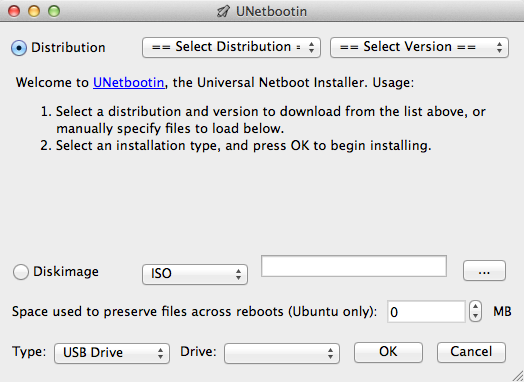
还记得刚才提到的 ISO 镜像吗?您可以通过两种方式获得 ISO 镜像:从您想要尝试的 Linux 发行版的网站下载,或者让 Unetbootin 为您下载。要执行后者,请点击窗口顶部的 选择发行版,选择您想要下载的发行版,然后点击 选择版本 以选择您想要尝试的发行版版本。
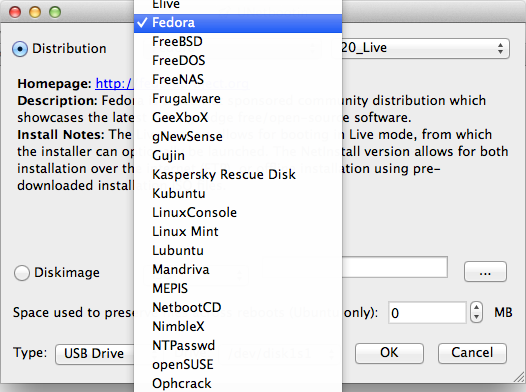
或者,您可以自己下载发行版。通常,我想要尝试的 Linux 发行版不在列表中。如果您选择第二种方式,请点击 磁盘镜像,然后点击按钮搜索您下载的 .iso 文件。
注意到 用于在重启后保留文件的空间(仅限 Ubuntu) 选项了吗?如果您正在测试 Ubuntu 或其衍生版本(如 Lubuntu 或 Xubuntu),您可以预留闪存驱动器上的一些兆字节空间来保存文件,如网络浏览器书签或您创建的文档。当您再次从闪存驱动器加载 Ubuntu 时,您可以重复使用这些文件。
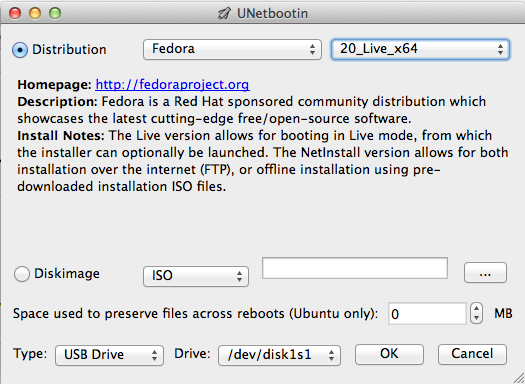
ISO 镜像加载完成后,点击 确定。Unetbootin 创建 Live USB 需要几分钟到 10 分钟不等。
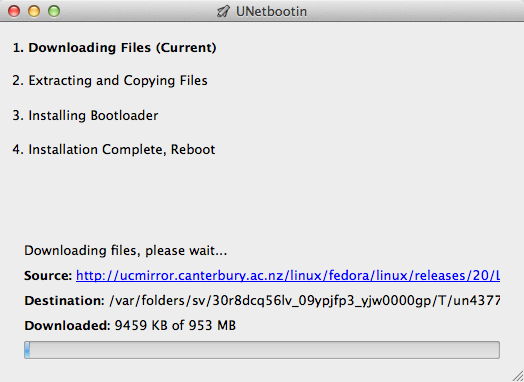
测试 Live USB
现在您需要稍微拥抱一下您内心的极客精神。不需要太多,但您将通过进入 BIOS 来窥探您电脑的内部构造。您电脑的 BIOS 启动各种硬件,并控制电脑操作系统的启动位置,或 引导 位置。
BIOS 通常按以下顺序(或类似的顺序)查找操作系统:硬盘驱动器,然后是 CD-ROM 或 DVD 驱动器,然后是外部驱动器。您需要更改该顺序,以便外部驱动器(在本例中,您的 Live USB)是 BIOS 首先检查的驱动器。
要做到这一点,请在闪存驱动器插入 USB 端口的情况下重启您的计算机。当您看到消息 按 F2 进入设置 时,就按 F2。在某些计算机上,按键可能是 F10。
在 BIOS 中,使用键盘上的右箭头键导航到 启动 菜单。您会看到计算机上的驱动器列表。使用键盘上的下箭头键导航到标记为 USB HDD 的项目,然后按 F6 将该项目移动到列表顶部。
完成后,按 F10 保存更改。您将被踢出 BIOS,您的计算机将启动。稍等片刻,您将看到一个菜单,列出启动您正在尝试的 Linux 发行版的选项。选择 在不安装的情况下运行(或最接近它的菜单项)。
桌面加载后,您可以连接到无线或有线网络,浏览网页,并试用预装的软件。您还可以检查,例如,您的打印机或扫描仪是否与您正在测试的 Linux 发行版兼容。如果您真的非常想这样做,您也可以在命令行上摆弄一下。
期望
根据您正在测试的 Linux 发行版和您使用的闪存驱动器的速度,操作系统可能需要更长的时间加载,并且运行速度可能比安装在硬盘驱动器上时稍慢。
同样,您只会拥有 Linux 发行版开箱即用的基本软件。您通常会获得一个网络浏览器、一个文字处理器、一个文本编辑器、一个媒体播放器、一个图像查看器和一组实用程序。这应该足以让您了解使用 Linux 的感受。
如果您决定喜欢使用 Linux,您可以通过双击安装程序从闪存驱动器安装它。







9 条评论